Bạn có thể cập nhật Firmware cho Maxwell thông qua ứng dụng Audeze HQ dành cho PC và Mac. Bạn có thể tìm thấy nhật ký những thay đổi của bản cập nhật Firmware mới tại đây. Vui lòng không sử dụng bộ chia USB (Hub) hoặc các phương thức kết nối phụ khác nếu có thể. Cắm trực tiếp vào bo mạch chủ máy tính của bạn. Nếu bạn đã cập nhật và cần ghép nối lại dongle của mình, vui lòng xem bước 4.
Bước 1 trên 4 - Sau khi bạn tải xuống và cài đặt ứng dụng, hãy mở ứng dụng và bật Maxwell của bạn bằng khóa điện tử được cắm vào máy tính. Công tắc dongle phải được đặt ở chế độ "PC".
Cấu hình sẽ tự động chuyển sang Maxwell nếu tai nghe của bạn được bật nguồn, nhưng bạn có thể thay đổi nó thành Maxwell thông qua danh sách thả xuống ở góc trên bên phải nếu cần.
Bước 2 trên 4 - Điều hướng đến tab "Cài đặt" và nhấp vào "Cập nhật Dongle" và đợi chương trình cơ sở cài đặt. Không rút dongle hoặc tắt tai nghe cho đến khi quá trình kết thúc.
Bước 3/4 - Sau khi Dongle đã cập nhật, hãy rút dongle ra khỏi PC và cắm tai nghe trực tiếp vào PC thông qua cáp USB-C được cung cấp. Từ tab Cài đặt, hãy nhấp vào nút hiện có nội dung "Cập nhật tai nghe". Không rút hoặc tắt tai nghe cho đến khi quá trình kết thúc.
Bước 4/4 - Đối với Firmware v50 trở lên, bạn có thể cần ghép nối lại dongle với tai nghe sau khi cài đặt firmware.
Cắm dongle của bạn vào PC hoặc máy Mac.
Từ tab "Cài đặt" trong phần mềm, bạn sẽ thấy nút có nội dung "Ghép nối Dongle" (nếu dongle của bạn đã được ghép nối và bạn muốn ghép nối lại nó với tai nghe của mình, bạn sẽ phải TẮT nguồn tai nghe của mình trước khi nút sẽ hiển thị).
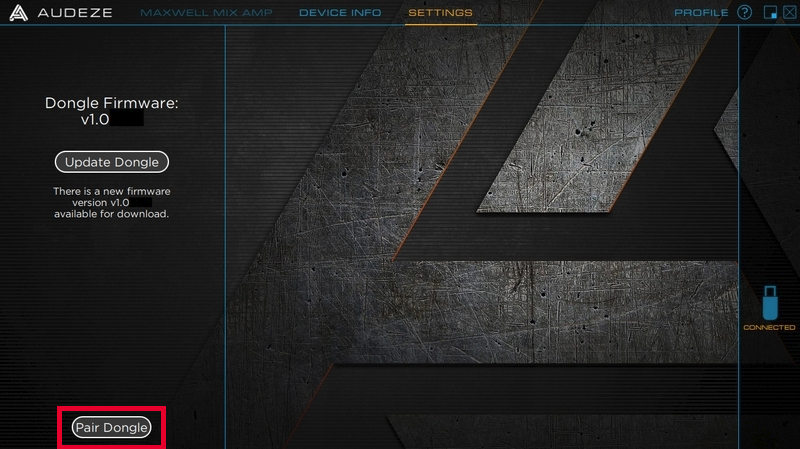
Khi bạn nhấp vào nút Pair Dongle, một lời nhắc mới sẽ xuất hiện. Làm theo tất cả các hướng dẫn trên màn hình để hoàn tất việc ghép nối dongle.
LƯU Ý QUAN TRỌNG: Nếu bạn hiện đang sử dụng phiên bản Firmware 1.0.1.46 trở xuống, bạn cần giữ nút giảm tiếng ồn khi nhấn ba lần vào nút nguồn để đặt tai nghe ở chế độ ghép nối.
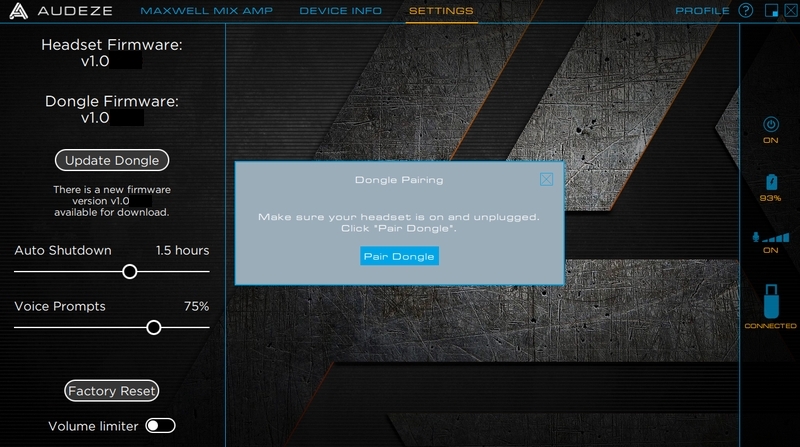
Dự phòng phần cứng:
Trong trường hợp hướng dẫn ghép nối ở trên không hiệu quả, bạn có thể ghép nối lại bằng nút trên dongle.
Firmware v46 hoặc thấp hơn: Chèn một chiếc kẹp giấy vào phần giữ nhỏ ở bên cạnh dongle cho đến khi bạn thấy đèn LED của dongle bắt đầu nhấp nháy. Sau khi đèn LED nhấp nháy, hãy giữ nút giảm tiếng ồn ở mặt trước tai nghe, sau đó trong khi giữ nút đó, hãy nhấn nhanh nút nguồn ba lần liên tiếp (có thể mất vài phút để quá trình ghép nối diễn ra) Bạn' sẽ nghe thấy lời nhắc bằng giọng nói "ghép nối".
Firmware v50 trở lên: Chèn một cái kẹp giấy vào ngăn nhỏ ở bên cạnh dongle của bạn và nhấp vào nút một lần. Khi đèn LED bắt đầu nhấp nháy, hãy nhấn ba lần vào nút nguồn trên tai nghe của bạn. Bạn sẽ nghe thấy lời nhắc bằng giọng nói "ghép nối" trong tai nghe.
Tai nghe của bạn có thể tắt nguồn và bật lại sau khi ghép nối lại.
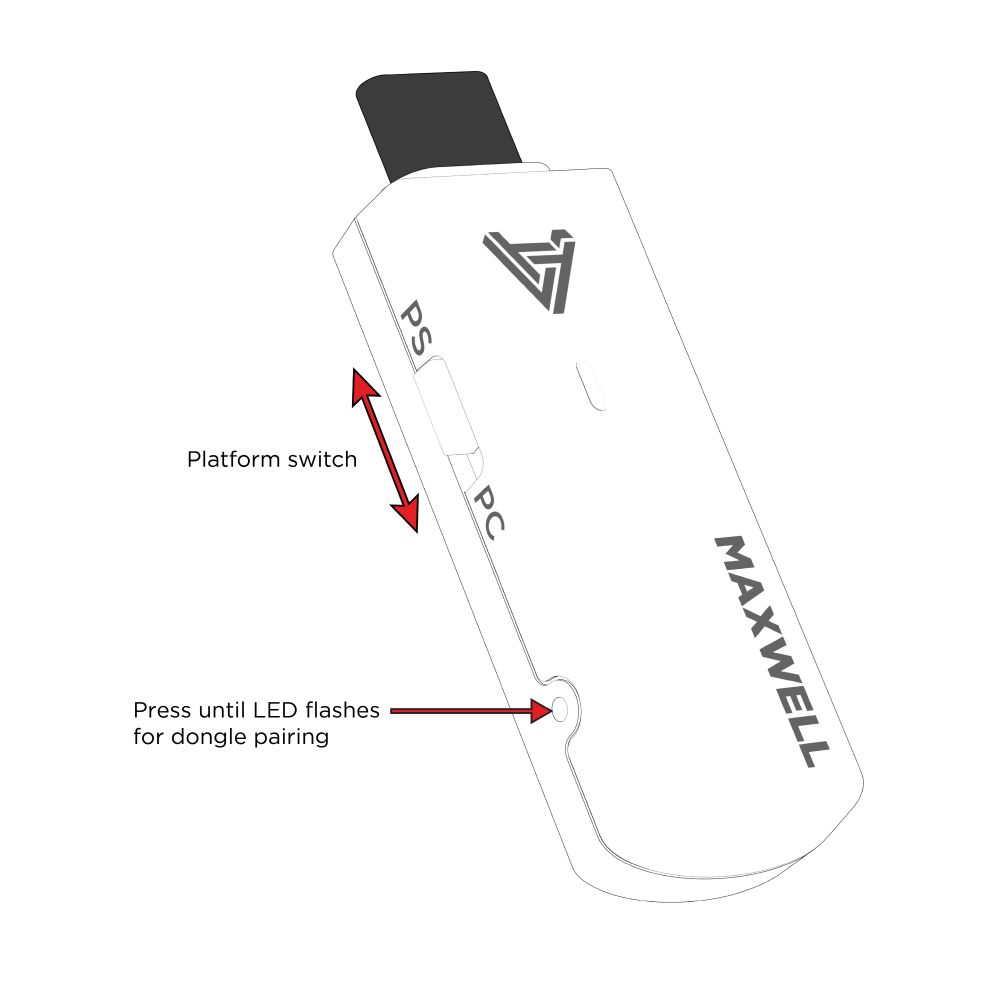
Sau khi quá trình cập nhật kết thúc, hãy bật lại Maxwell của bạn và thế là xong!



